こんにちは、まい(@gemfx_life)です。
ここではFXGTにおけるデモ口座の開設手順や、デモ口座の利点や欠点などについてお話していきます。
また、デモ口座で使うことになるMT5(MT4)の使い方などに関してもお伝えしていきますのでぜひ最後までご覧ください。
\ 取引に使える20,000円プレゼント /
FXGTのデモ口座とは?
「デモ口座」は実際のお金を使わずに、リアルと同じ環境でFXトレードを体験できる口座です。
そしてこの口座を使って行う取引のことをデモトレードなどと言います。
つまり「FXのお試し口座」なのです。
特に初心者の場合、FXGTやFXそのものに対して不安を抱いている人も多いでしょう。
ですがデモ口座で慣れておけば、自信をもってリアルトレードにチャレンジできます。
FXGTのデモ口座の主な5つのメリット
まずはデモ口座の5つのメリットから見ていきましょう。
1:すぐにトレードを試すことができる|本人確認書類が不要
実はFXGTの場合、本人確認書類を提出する前にリアルトレードを始めることができます。
ただ、書類を提出しないと口座開設ボーナスがもらえないためもったいないです。
また、本人確認を終えてからでないと「利益分の出金」もできません。
そのため、実質的に本人確認書類の提出は必須と言えます。
ですがデモ口座であれば、本人確認書類は完全に不要です。
口座さえ作れば、あとは何も気にせずにトレードを試すことができます。
※リアルトレードをすると決めている人は早めに本人確認書類の準備を始めることをおすすめします。
2:MT4・MT5に慣れることができる
FXGTでFXトレードをするには、プラットフォームであるMT4もしくはMT5を使う必要があります。
MT4・MT5の操作方法はそこまで難しいものではありません。
しかし初心者の方はやはりとまどうかもしれません。
ですが、デモ口座であればお金を使うことなくMT4・MT5に慣れることができます。
MT4・MT5について詳しく知りたい方は、下記の記事を参考にしてください。

MT4とMT5のどちらがいい?
MT4の進化版ですから、基本的にMT5をおすすめします。
MT4が向いている人もいないわけでないのですが、「すでにMT4を使っていて、この先もMT4でなければならない理由」がある方以外はMT5を選びましょう。
「ここまでの説明を聞いてもピンとこない」という方もMT5でOKです。
MT4とMT5で迷ている方がいらっしゃいましたら、以下の記事にまとめていますので、是非参考にしてみてください。

3:トレードの勉強ができる
FXは「勉強をしつつ、トレードもする」という方法でこそ上達するものです。
勉強ばかりしていても実際にトレードをしなければスキルアップしませんが、トレードばかりでも「運任せ」から脱却できません。
そのため無料でトレードができるデモ口座は、初心者にとってうってつけと言えます。
ちなみに最初は「FX用語も分からない」と混乱するかもしれませんが、デモ口座を使っているうちに自然と覚えていくものです。
4:FXの新しい戦略を試すことができる
すでにFXに慣れている人が、FXGTのデモ口座で新しい戦略を試すというパターンもあります。
ちなみにFXGTのリアル口座を開設してからでも、デモ口座を作ることは可能です。
FXGTのデモ口座の主なデメリット・注意点
続いてはFXGTのデモ口座のデメリットや注意点を紹介していきます。
デモ口座には意外な落とし穴がありますので、特にこれからFXトレードを始めるという人は気を付けてください。
1:デモ口座の有効期限はない
FXGTのデモ口座の有効期限はありませんが、30日間ログインや取引を行わなかった場合は休眠口座となり取引ができなくなります。
ただ、デモ口座は新規開設できますから凍結されても全く問題はありません。
また、そもそもリアルマネーを使うわけではありませんから、デモ口座が閉鎖されても一切ダメージはないと言えます。
2:緊張感がない
FXトレードで安定して稼ぐためにはメンタルも非常に大事です。
緊張するような場面でも冷静に判断する必要があります。
また、少し損失が出たくらいで落ち込んではいけませんし、妙に強気になるのもNGです。
長期的に稼ぎ続けているFXトレーダーほど淡々としているものです。
デモ口座ではリアルマネーを使いませんから、この辺りの精神力を鍛えることがほとんどできません。
3:「運」で勝てただけなのに「実力」と勘違いする可能性も
「リアルマネーを使わないのを良いことに、強気のトレードをして運良く勝つ」→「実際のトレードでも運任せのトレードをしてしまい大敗する」という人が少なくありません。
実際、「デモ口座で勝って調子に乗ってしまっていた」などと後悔しているような口コミもよく見かけます。
4:徐々にゲーム感覚になっていく
またデモトレードをする期間があまりにも長すぎると、だんだんFXトレードがゲーム感覚になっていき、リアルトレードで大失敗する可能性があります。
「FXは趣味としても面白い」という声もありますから、「あくまでゲームとして楽しみたい」という方はデモ口座を使い続けても構いません。
ただ、FXGTで安定して稼ぐことが目標なのであれば、感覚がおかしくなる前にリアルトレードに移行するべきです。
\ 取引に使える20,000円プレゼント /
FXGTでは早めにデモ口座から「リアル口座」に移るのがおすすめ
以上のようなデメリットがありますから、FXGTではあまり長くデモ口座を使いすぎず、早めにリアル口座に移ることをおすすめします。
「デモ口座でないと怖い」という方もいるかもしれませんが、最小ロットでトレードすればコストはかなり少なくて済みます。
FXGTでは1000円程度からトレードできます
FXGTの最低入金額は1000円です。
1000円とはいえども、実際に自分のお金を使ってトレードをするリアルトレードと、架空のお金を使ってトレードをするデモトレードの緊張感は全く異なります。
自分のお金を失うのが怖いという方は、1000円や10,000円ほどでトレードを始め、徐々に金額に慣れていきましょう。
FXGTのデモ口座の開設手順
続いてはFXGTのデモ口座の作り方を紹介していきます。
お金を使わないだけあって口座開設をするのはかなり簡単です。
3分もあれば完了することでしょう。
1:FXGTの公式サイトにアクセスする
まずはFXGTの公式サイト(トップページ)にアクセスします。
画面右上に「デモ口座開設」と書かれた緑色のボタンがあるのでクリックしてください。
2:必要情報を入力する
・口座タイプ
・名前(ローマ字)
・メールアドレス
などの必要情報を入力します。FXGTに限らず、海外FXでは基本的に「名前」や「住所」などをローマ字で入力する必要がありますから、ここで慣れておきましょう。
口座タイプは
- 日本円口座MT4
- 日本円口座MT5
- USD(米ドル)口座MT4
- USD(米ドル)口座MT5
から選びます。
まず日本人トレーダーであれば日本円口座がおすすめです。
そして先ほどもお伝えしましたが、MT4とMT5では基本的にMT5を選択しましょう。
メールアドレスとしてはGメールなどを使うと便利です。
もちろんFXGTからのメールを受信できるのであれば、どんなメールアドレスでも構いません。
ただ、一部のドメインのメールアドレスはFXGTのメールを弾いてしまう可能性があるので気を付けてください。

詳しくはFXGTの情報入力ページなどをご覧ください
3:「今すぐデモ口座開設!」をクリック|メールが届く
必要な情報を全て入力したら画面最下部の「今すぐ口座開設!」をクリックします。
ここまで成功していると、FXGTから「デモ口座開設完了メール」が届きます。
このメールには、デモ口座のトレードで使う「パスワード」「口座番号」「サーバー名」が載っていますから、メールが消えないように保護しておきましょう。
メールが届かない場合は迷惑メールフォルダをチェックします。迷惑メールに振り分けられていないのであれば、FXGTのカスタマーサポートに問い合わせたり、別のアドレスで再登録をしたりしましょう。
\ 取引に使える20,000円プレゼント /
FXGTのデモ口座の開設後にMT5の準備をする方法
デモ口座の開設が完了したらMT5の準備をしましょう。
そこでここからはMT5のダウンロード方法や基本的な使い方などを紹介していきます。
※ちなみにMT4でもやり方はあまり変わりません。
1:FXGTの公式サイトでMT5をダウンロードする
まずはFXGTの公式サイトにアクセスしてください。
MT4・MT5は外部の会社(メタトレード社)の開発したプラットフォームですが、ダウンロードは基本的に各FXブローカーで行うことになります。
FXGTのトップページの下部にスクロールすると以下のような画面が表示されます。
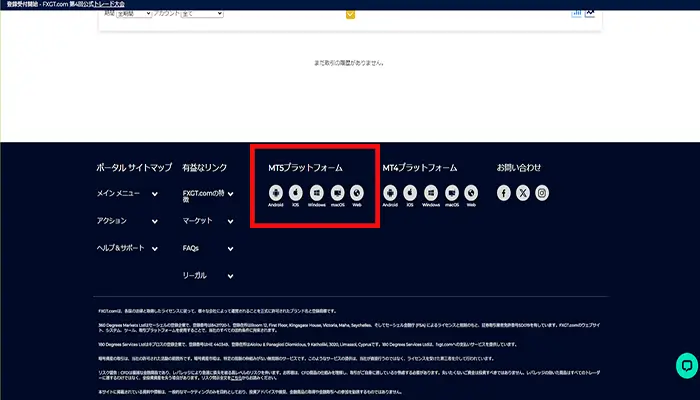
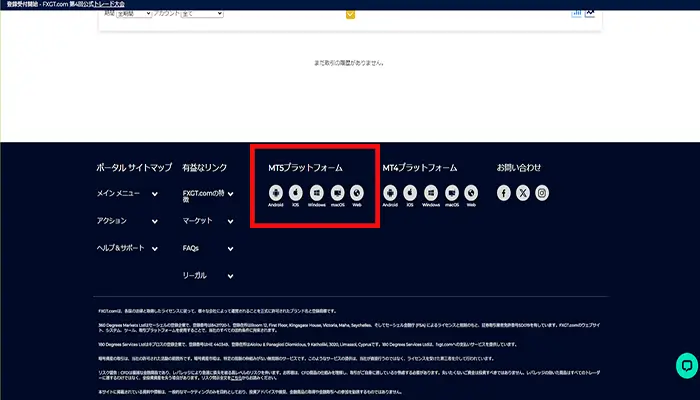
ここからお手持ちのデバイスに合わせて選んで下さい。
2:利用方法・マニュアルを読みMT5をダウンロードする
ここでは「PC対応MT5」をクリックしたものとします。
するとfxgt5setupがダウンロードされます。
画面を少し下にスクロールすると「利用方法・マニュアル」という欄があるので、一通り読んでおきましょう。



初心者の方が読んでも全てを理解することはできないでしょう。ですがそれでも目を通すことが大事です。
そしてMT5のインストールを行います。
3:MT5にログインする
MT5のダウンロードが完了したら、そのMT5にログインします。
※ログイン時には「ID」「パスワード」「サーバー名」を使います。これらはデモ口座の口座開設メールに記載されていますから、改めて確認してください。
「口座を開設する」という画面が出ますが、「既存の取引口座と接続する(つまり作っておいたデモ口座にログインする)」を選択します。
そしてID・パスワード・サーバー名を入力します。
4:MT5の画面右下をチェックしてログインできているか確認する
ログインに成功するとMT5の画面右下に「2667/7kb」などの数字が出て、数字の横にあるマークのところに「緑色のチェックサイン」が出ます。
逆にこのような表示がなければログインに失敗していると判断できます。
一度MT5を閉じて、パスワードやIDを見直してから再ログインをしてみましょう。
それでもログインできない場合は、FXGTに問い合わせてください。
5:デモ口座で扱いたい通貨ペアを表示・非表示させる
ログインできましたら、トレードしたい通貨ペアを表示させましょう。表示させないとその通貨ペアのチャートを出したり注文したりすることができません。
ただ、最初から目当ての通貨ペアが表示されていることもあります(この場合はこれでOKです)。
ですが表示されていないのであれば、「気配値表示」を右クリックして、「すべてを表示」を選択してください。
するとFXGTでトレード可能な全ての通貨ペアが表示されます。
また、ある通貨ペアを非表示にするときは
「気配値表示」を右クリック
↓
「通貨ペア」を選択
↓
「通貨ペアリスト」が出る
↓
「非常にしたい通貨」を選択する
↓
「非表示」をクリックする
自分の扱わない通貨ペアがたくさん表示されていると気が散るかもしれませんから、必要に応じて非表示にしておいてはいかがでしょうか。
特にFX初心者の方からすると「気配値表示」などという聞き慣れない言葉が出てきて困惑するかもしれません。
しかし操作そのものは非常に簡単です。
1回表示・非表示をしてみればすぐに理解できることでしょう。
6:デモ口座でトレードしたい通貨ペアのチャートを表示させる
続いてはデモ口座でトレードしたい通貨ペアのチャートを表示させましょう。
トレード画面上部にある「新規チャートを開く」というアイコンをクリックします。
そして目当ての通貨ペアを選択します。
ちなみに「米ドル円」なら「USDJPY」、「ユーロ米ドル」なら「EURSUD」などローマ字で表示されます。
最初のうちはとまどうかもしれませんがすぐに慣れるはずです(そもそもそれほど多くの通貨ペアは扱わないでしょうから自然と覚えることでしょう)。
また、一つの画面に複数のチャートを出すこともできます。
複数表示させた場合は、画面上部にある「ウィンドウ」から「ウィンドウの整列」などを選択して、それぞれのチャートを見やすくするのがポイントです。
7:ローソク足を出す
FXGTのデモ口座でのチャートには
・ローソク足
・ティックチャート
・バーチャート
などがあります。
この中ではローソク足を使っているトレーダーが圧倒的に多いですからおすすめします。
ローソク足を活用すると始値・終値・安値・高値などを簡単にチェックできますから、分析において大いに役立ちます。
ローソク足を使う手順は以下の通りです。
1:ローソク足を出したいチャートをクリックする
2:時間足(ローソク足の期間の区切りのこと)を選ぶ
時間足ですが例えば
M5=5分足
H6=5時間足
D1=日足
W1=週足
MN=月足
となっています。
それぞれ「Minutes」「Hour」「Day」「Week」「Monthly」の略ですから覚えやすいはずです。
ちなみにMT5のローソク足は全部で21種類あります。
MT5について詳しく知りたい方は、以下の記事にまとめていますので、是非参考にしてみてください。


FXGTのデモ口座における注文・決済方法|成行注文
続いてはデモ口座で注文・決済する方法を紹介します。
ここでは一番シンプルな「成行注文」のやり方についてお伝えしますが、成行注文に慣れたら指値注文や逆指値注文もできるようになりましょう。
指値注文・逆指値注文をしておけば、例えば「チャートから目を離しているうちに含み損が大きく膨らんでいた」などのことが起きにくくなります。
実際、指値注文・逆指値注文などの「予約注文」をすることは多くのトレーダーの間で常識になっています。
※他にも様々な注文形式があります。デモ口座を使って練習しましょう。
1:通貨ペアを選択する
では話をFXGTの成行注文に戻します。
MT5のトレード画面の「気配値表示」からトレードしたい通貨ペアをダブルクリックします。すると「オーダー画面(注文画面)」が出ます。
「銘柄」が自分の希望する通貨ペアになっていることをもう一度確認してください。
FXでは「通貨ペアを間違って選択する」というミスをする人が意外と多く、中には実際に約定して大きな損失を発生させてから間違いに気付く人さえいます。
ですから、どれほど慣れてきてもこのチェックを怠ってはいけません。
2:注文形式を選ぶ
「タイプ」から注文形式を選択してください。
ここでは成行注文(カウントダウン注文)を選びましょう。
3:数量(取引量)を決める
簡単に言うと「どれくらいの量を注文するか決める」ということです。
FXGTの場合「1ロット=10万通貨」ですが、1ロット未満で注文することもできます。
むしろ1ロットは取引量としてやや多すぎるかもしれません。
1通貨=100円とすると、「1ロット=1000万円」です。
FXGTの最大レバレッジは1000倍ですから、実際には1万円用意すれば1ロット分のポジションを持つことが可能です。
しかし初心者が1回のトレードで1万円を使うのはリスクが高いと言えます。
ですから最初のうちは0.1~0.3ロット程度でトレードすることをおすすめします。
ちなみに最小ロットは0.01ロットです。
4:成行注文をする
・通貨ペア
・取引数量
・注文形式(タイプ)
これらを全て確認したら、そのときのチャートで価格をチェックしつつ「成行買い」を選択しましょう。
※売りたいときは「成行売り」をクリックします。
5:注文できたかどうか確認する
成行注文ができたかどうか確認しましょう。
トレード画面の下のほうにある「取引」欄に銘柄が表示されていれば注文に成功しています。
「デモ口座だからそこまで慎重にならなくていい」などとは考えず必ずチェックしてください。
あくまでリアル口座で取引するための練習であることを忘れてはいけません。
6:決済する
「5」でも確認した「取引」欄に今持っているポジションが表示されています。
決済したいポジションを右クリックして、「決済」を選択します。
チャートを見つつ、決済したいタイミングになったら、「成行決済」をクリックしましょう。
これで決済ができたことになります。
\ 取引に使える20,000円プレゼント /
FXGTのデモ口座で注文を変更する方法
また、一度行った注文を変更・取り消しすることもできます。
重要なことですから、デモ口座で練習して必ず行えるようになっておきましょう。
これで「オーダーの発注ファーム」を閉じると、指値注文(逆指値注文)の数値が変わります。
「注文を変更・取り消ししたい」ときは焦るかもしれませんが、簡単な操作で処理できますから落ち着いて行いましょう。
※約定してから変更・取り消しをすることはできません。
FXGTのデモ口座に関するQ&A
最後にFXGTのデモ口座についてのよくある質問と回答を紹介します。デモトレードを始める前に一通り確認していただければと思います。
FXGTのデモ口座に関するまとめ
FXGTのデモ口座の開設方法やメリット・デメリットなどについて解説しました。
「無料で取引の練習ができる」という魅力はありますが、デモトレードに慣れすぎるとリアルトレードに悪影響が出るかもしれませんから気を付けてください。
ある程度デモ口座を試したら、「最低ロットでのトレーニング」などに移行することをおすすめします。
\ 取引に使える20,000円プレゼント /









コメント